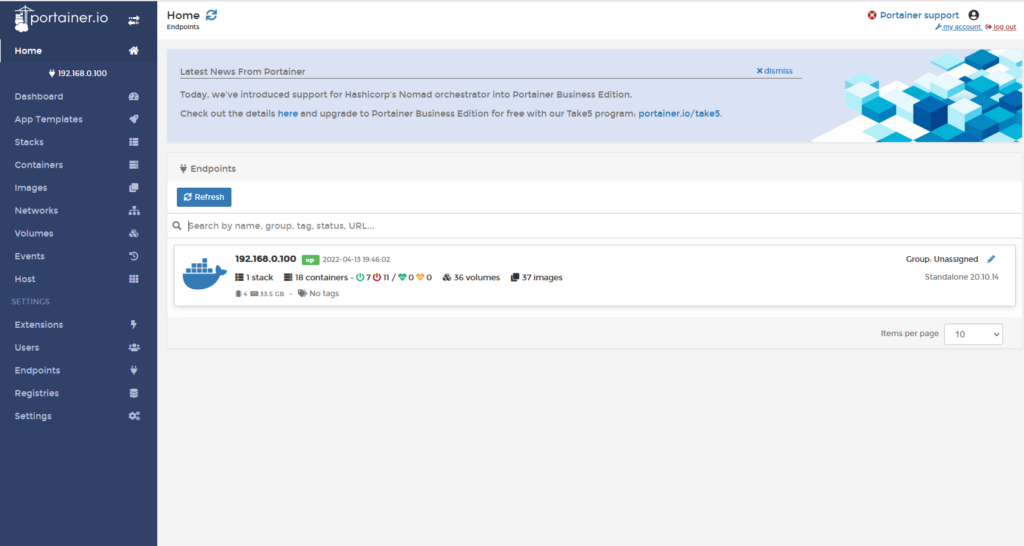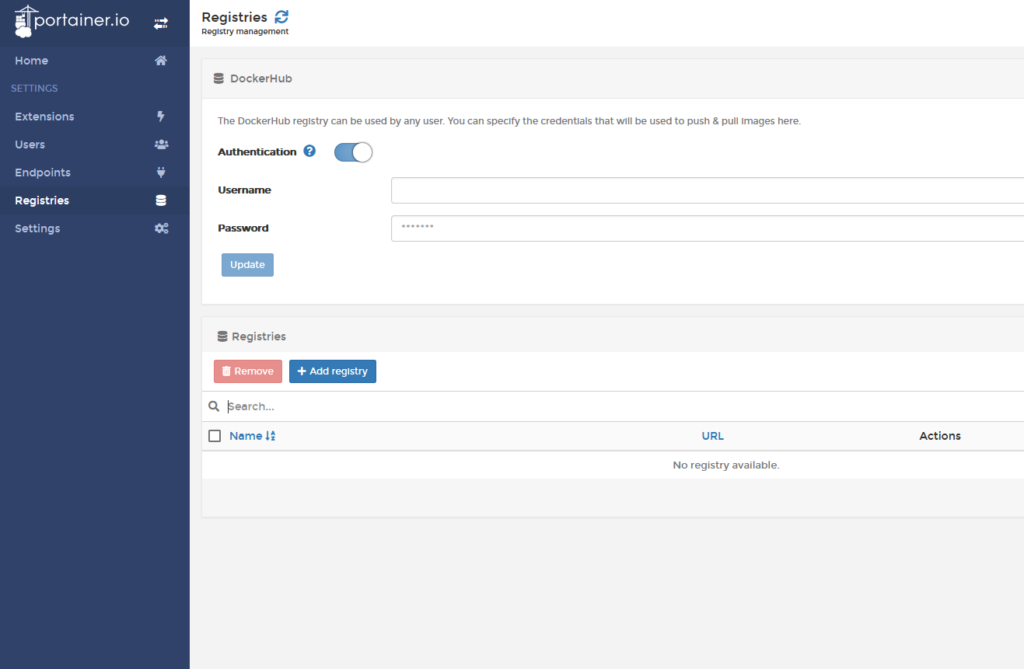DockerコンテナをGUIで管理できるPortainerをインストールしてみました。
コンテナポート9000番でホストはお好みのポートを指定。(今回は9090番にしました。)
# mkdir -p /data/portainer/data
# docker run -d -p 9090:9000 --name portainer01 -h portainer01 --restart always --mount type=bind,src=/var/run/docker.sock,dst=/var/run/docker.sock --mount type=bind,src=/data/portainer/data,dst=/data portainer/portainer
dockerホストのデーモン設定を変更、再起動します。
# cp /usr/lib/systemd/system/docker.service /root/ # vi /usr/lib/systemd/system/docker.service
ExecStart=/usr/bin/dockerd -H unix:// -H tcp://0.0.0.0:12345
# systemctl daemon-reload # systemctl restart docker
webブラウザのアドレスから http://192.168.0.100:9090 と入力してアカウント設定した後にホーム画面にアクセスします。
[Registories]にDocker Hub のログインユーザー名、credentialsパスワードを入力してGUIからイメージのpullができるようにしておきます。
これならバージョンの散らかったコンテナもWebGUIで一目で判るので初心者にもコンテナ管理が捗りそうですね。お疲れ様でした。